单据套打表格介绍
金蝶单据套打操作
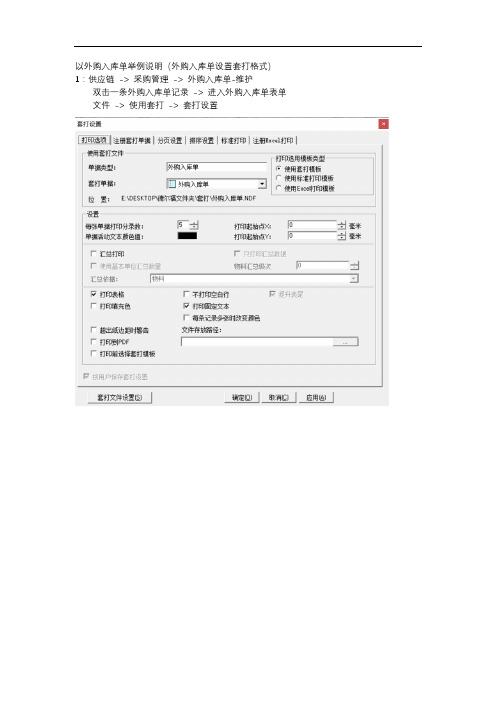
以外购入库单举例说明(外购入库单设置套打格式)1:供应链-> 采购管理-> 外购入库单-维护双击一条外购入库单记录-> 进入外购入库单表单文件-> 使用套打-> 套打设置注册套打单据-> 浏览(之前设置好的外购入库单模板)-> 外购入库单打印选项-> 单据类型:外购入库单套打单据:外购入库单注意(打印填充色每条记录多张时改变颜色超出纸边距时警告勾去掉)点击套打文件设置按钮-> 文件-> 打开-> 选中外购入库单单据模板文件-> 打开如何修改固定文本内容(列如公司名称)选中公司名称-> 右键-> 对象属性(以上三步骤也可以用双击公司名称来完成)文本内容-> 固定文本-> 修改公司名称如何增加(修改)活动文本(列如表格中的字段)如何新增字段1:调整好表单行的空间,预留出新增加字段所需要的空间套打设置小技巧选中备注-> 将备注空间减小并向右拖选中备注-> 按住shift键(选中备注$)-> 点击宽度相等-> 右端对齐2:空间完成后新添加竖线点击划线工具新添加的线如何对齐选中上面行的竖线-> (按住shift)选中下面行的竖线-> 点击右端对齐3:如何在表单中添加字段选中文本-> 在行留出的空间中画一个大小合适的矩形框选中文本-> 右键-> 对象属性-> 文本内容-> 固定文本-> 将文本修改为单位成本-> 确定下面一行也是同样操作文本内容-> 活动文本(勾勾上)-> 设置好关键字数字格式-> 点击确定补充操作将业务员、验收、保管、制单框起来-> 点击顶端对齐如何将表单每一行的字段对齐选中物料编码-> ( 按住shift)选中物料名称、规格型号、单位、采购单价、数量、单位成本、备注-> 点击高度相等4:点击保存(套打设置完成)。
金蝶K3单据套打打印设置文档

金蝶K3单据套打打印设置文档一、套打单据配置步骤1.打印机配置:第一步:将套打打印机【EPSON LQ-690K】的USB线连接到指定电脑;在【共享盘】找到对应打印机型号驱动,点击EPSETUP安装即可第二步:在【控制面板-硬件和声音-查看设备和打印机】找到上一步安装的打印机做设置操作:可根据安装好打印机型号(首次安装后打印机名字是:【EPSON LQ-690K】),修改为指定名字方便管理(一定要在名字后面加上打印机型号LQ-690K)第三步:配置金蝶单据纸张样式大小:1、勾选创建新纸张规格;2、纸张命名k3;3、实际测量纸张大小,填入宽度和高度(一等分纸14 X 24cm,与A4大小的纸21 X 29.7cm,具体以实际测量为准);4、保存规格2.金蝶K3系统配置-打印一等分三联纸以销售出库单为例进行配置,其余订单类似第四步:将金蝶K3系统套打模板放到除电脑C盘及桌面外的其他盘(用文件夹放模板方便管理)国民K3套打.zip深黄金蝶打印.zip第五步:打开【供应链-销售管理-销售出库单维护】的销售出库单序时簿,双击某个订单打开明细第六步:在销售出库单明细里面点击【文件】,单击勾选使用套打;再次单击【文件】,选择套打设置弹出窗口:1、单击选择【注册套打设置】标签;2、单击浏览找到第四步拷贝的套打模板;3、将需要的模板单击选择后都放进【已注册套打单据】;4、单击【打印选项】标签,在【使用套打文件-套打单据】选择单据类型对应的套打单据,比如销售出库单对应的套打单据就是销售出库单套打模板;在该窗口的设置里面单击勾选不打印空白行、单击不勾选超出纸边距警告;最后单击确定保存设置第七步:单击页面上【预览】或左上角的【文件-打印预览】进行打印前预览,检查设置是否正确(首次设置必须打印前先预览,确认上述设置正确,之后每次如果有变动建议先预览)3.金蝶K3系统配置-打印A4纸大小的三联纸打印A4纸大小的三联纸常用于销售出库单-同个渠道、调拨单-同个调拨仓库一次性有大量产品或订单需要打印的情况,此时打印的是对应销售出库序时簿、仓库调拨序时簿的页面,注意此类打印订单页面-非订单明细打印的订单打印次数不会变动第八步:打印前先配置对应序时簿页面展示字段,K3-A4纸张规格是21X29.7 cm,为了能在一页纸将数据打印出来,必须先配置对应序时簿页面展示字段数,配置步骤如下图第九步:设置页面打印的页眉页脚,在【打印预览-页面选项-页眉页脚】双击设置页面内容及样式,如下图,输入完毕后保存第十步:第八、九步设置完毕后,再次核对打印预览页面的展示数据页面数据是否一致,如不一致,则需要在页面上进行调整,要么取消某些列要么调整列距让全部内容展示,否则打印出来将不是想要的效果二、如何共享和连接共享打印机1、如何共享在【控制面板】找到对应打印机,右键打印机属性选择共享,设置共享名字并勾选共享后点击确定共享2、如何连接打印机共享后,非直连打印机的电脑在文件夹路径下输入【\\套打打印机直连的ip地址】如“\\18.18.18.71”,然后双击打印机安装即可,最后在【控制面板-硬件和声音-查看设备和打印机】查看到对应打印机即连接成功3、异常情况非直连打印机电脑使用打印机出现连接不上的错误时,在直连打印机的电脑【搜索框输入服务】找到并重启【Print Spooler】服务后再次尝试连接打印即可。
金蝶K3套打设计
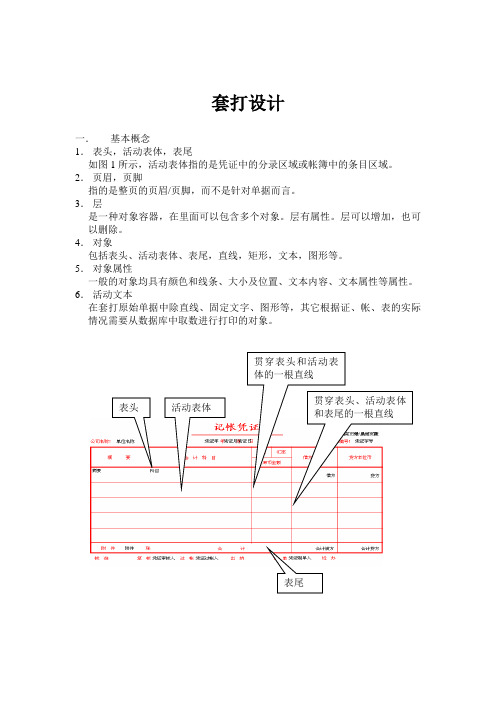
套打设计一. 基本概念1. 表头,活动表体,表尾如图1所示,活动表体指的是凭证中的分录区域或帐簿中的条目区域。
2. 页眉,页脚指的是整页的页眉/页脚,而不是针对单据而言。
3. 层是一种对象容器,在里面可以包含多个对象。
层有属性。
层可以增加,也可以删除。
4. 对象包括表头、活动表体、表尾,直线,矩形,文本,图形等。
5. 对象属性一般的对象均具有颜色和线条、大小及位置、文本内容、文本属性等属性。
6. 活动文本在套打原始单据中除直线、固定文字、图形等,其它根据证、帐、表的实际情况需要从数据库中取数进行打印的对象。
图1 基本概念二. 基本操作(一)文件1. 新建2. 打开可以自动识别并打开套打设计0.5/1.0/2.0的INI/TXT/NDF 三种文件格式。
3. 二进制方式保存以二进制数据的形式保存套打文件。
4. 文本方式保存以文本的形式保存套打文件。
(二)编辑1. 编辑/查看对象属性选定需要编辑属性的对象,选择菜单“编辑”,“对象属性”,或单击工具条上的按钮,或双击该对象,或用用鼠标左键按住活动表体的底线的活动标志上图2 属性对话框下拖动到希望的标右键单击该对象,选择弹出菜单的“对象属性(R)”,均会出现“属性”对话框。
(1)颜色和线条包括对象的填充颜色,线条颜色,线形,线的粗细。
(2)大小及位置包括对象的尺寸和位置信息。
(3)文本内容如果是文本对象,指定该对象是否活动文本,如果是活动文本,则选择或输入关键字,如果关键字是数值类型,则选择或输入数字格式。
如果不是活动文本,则输入固定文本的内容。
(图三,图四)(4)文本属性指定在文本内容中指定文本的文本属性。
包括字体、颜色、水平对齐方式、垂直对齐方式、字符间距、行间距。
以及当文本长度超出对象的长度时是否自动换行,是否自动缩小字体,是否自动裁减等属性。
(图五)(5)其他属性包括是否锁定该对象,对象名称,对象所属的层,位置基准等。
选择或输入关键字选择或输入数字格式图三:属性-文本内容示例:为活动文本,关键字为合计借方,数字格式为人民币大写。
单据套打
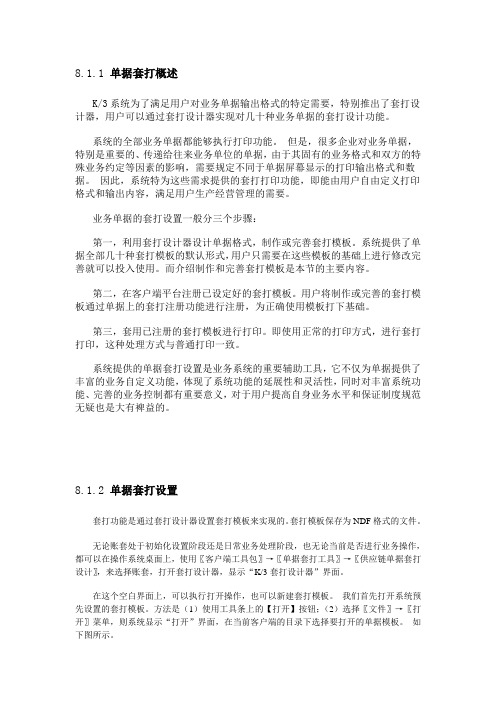
8.1.1 单据套打概述K/3系统为了满足用户对业务单据输出格式的特定需要,特别推出了套打设计器,用户可以通过套打设计器实现对几十种业务单据的套打设计功能。
系统的全部业务单据都能够执行打印功能。
但是,很多企业对业务单据,特别是重要的、传递给往来业务单位的单据,由于其固有的业务格式和双方的特殊业务约定等因素的影响,需要规定不同于单据屏幕显示的打印输出格式和数据。
因此,系统特为这些需求提供的套打打印功能,即能由用户自由定义打印格式和输出内容,满足用户生产经营管理的需要。
业务单据的套打设置一般分三个步骤:第一,利用套打设计器设计单据格式,制作或完善套打模板。
系统提供了单据全部几十种套打模板的默认形式,用户只需要在这些模板的基础上进行修改完善就可以投入使用。
而介绍制作和完善套打模板是本节的主要内容。
第二,在客户端平台注册已设定好的套打模板。
用户将制作或完善的套打模板通过单据上的套打注册功能进行注册,为正确使用模板打下基础。
第三,套用已注册的套打模板进行打印。
即使用正常的打印方式,进行套打打印,这种处理方式与普通打印一致。
系统提供的单据套打设置是业务系统的重要辅助工具,它不仅为单据提供了丰富的业务自定义功能,体现了系统功能的延展性和灵活性,同时对丰富系统功能、完善的业务控制都有重要意义,对于用户提高自身业务水平和保证制度规范无疑也是大有裨益的。
8.1.2 单据套打设置套打功能是通过套打设计器设置套打模板来实现的。
套打模板保存为NDF格式的文件。
无论账套处于初始化设置阶段还是日常业务处理阶段,也无论当前是否进行业务操作,都可以在操作系统桌面上,使用〖客户端工具包〗→〖单据套打工具〗→〖供应链单据套打设计〗,来选择账套,打开套打设计器,显示“K/3套打设计器”界面。
在这个空白界面上,可以执行打开操作,也可以新建套打模板。
我们首先打开系统预先设置的套打模板。
方法是(1)使用工具条上的【打开】按钮;(2)选择〖文件〗→〖打开〗菜单,则系统显示“打开”界面,在当前客户端的目录下选择要打开的单据模板。
金蝶财务软件单据套打操作

金蝶财务软件单据套打操作以外购入库单举例说明(外购入库单设置套打格式)
1:供应链->采购管理->外购入库单-维护
双击一条外购入库单记录->进入外购入库单表单
文件->使用套打->套打设置
注册套打单据->浏览(之前设置好的外购入库单模板)->外购入库单
打印选项->单据类型:外购入库单套打单据:外购入库单
注意(打印填充色每条记录多张时改变颜色超出纸边距时警告勾去掉)
点击套打文件设置按钮->文件->打开->选中外购入库单单据模板文件->打开。
金蝶K3业务单据套打设置方法

金蝶K3业务单据套打设置方法1、设置纸张规格首先要在打印机里面设置纸张规格如图打开打印机窗口选择打印机,然后点击“文件”,选择“服务器属性”,选择创建新格式然后输入“格式名”名称最好以数字0开头,例如要设置1/2的纸张那么,名称可以输为“0-1/2”也可以自己随便输入一个,原则是自己一看就能够知道,纸张规格,输入了格式名称后,需要输入纸张的宽度和高度,常用的打印纸规格:1/2的纸宽度:24.1cm 高度14cm1/3的纸宽度:24.1cm 高度9cm也可以根据实际情况用尺子量一下纸张然后再输入规格输入完成后点击“保存格式”纸张类型就设置好了。
2、在软件中设置打印第一步:进入金蝶K3软件,打开一张做好的采购申请单,然后点击左上角的“文件”菜单,选择“打印设置”,选择纸张大小,纸张为我们刚才设置的自定义纸张,例如“0-1/2”,然后将“页边距”中的“右边距”和“下边距”设置为0,“上边距”设置为5,左边距根据实际打印效果调整,一般为0-20之间,打印设置调好以后,点击“确定”。
第二步:再点击“文件”菜单下面的“使用套打”,确认“使用套打”前面有一个小勾,然后点击“套打设置”在套打设置页面上选择第一排的“注册套打单据”,然后点击“浏览”将已经设置好的打印模板选择进来,选择好后点击“打印选项”在第二排的“套打单据”处选择刚才导入的模板,然后设置每张单据打印分录数,此分录数为一张纸能够打印的最大分录数(根据实际打印效果而定),如果单据上的分录数超过了最大分录数软件会自动分页打印。
在下方的选项中只勾选“打印表格”和“打印固定文本”设置完成后点击确定。
注意:每一个打印模板都设置有单据类型,例如在采购申请单“注册套打单据”这里只能选择“申请单”的打印模板,选择不了其他类型的打印模板。
打印模板在李梅全电脑的F盘中“金蝶打印模板”文件夹中,需要用U盘拷贝到各电脑,每一种单据的打印模板对应一种单据类型。
EAS系统操作手册_套打
系统实施工具之套打培训手册——以收料入库单为例一、新增套打模板1、用户登录,依次点击【系统平台】→【套打】→【套打管理】进入套打管理,如下图所示:2、选中想要设置模板的单据,点击“新建ReportOne套打模板”按钮,在系统弹出的对话框中,录入套打名称和别名.3.录入名称后,点确定,生成一个新的空白模板,在空白模板上进行套打的编辑.二、添加数据源每次进入套打空白模板界面后,首先要进行元数据的选择(此操作必不可少).1、选择菜单,【数据】→【添加数据】或在导航栏中的“数据”页签中点按钮“",弹出添加数据向导;向导分为2步,第一步选择数据类型,如图中所示,设计器可以引用的数据有BOS QUERY和套打元数据2种:2。
如选择BOS QUERY,则设计器会加载EAS的子系统树,即展示EAS中所有的BOS元数据,这个过程在第一次做时会比较慢,会出现如下图所示的等待界面:3、加载成功后展示如下图,可利用搜索按钮进行查找,找到需要的BOS元数据选择再点完成即可。
一般选用含“套打”字样的元数据。
4、此时,引入到模板中的数据源列出了字段如下,即可在左边的数据栏中查看已添加成功的数据(仅可从添加的数据中选择数据进行绑定)。
5、如果元数据选择“套打元数据",则操作如下:三、操作详述一下操作均值空白模板上进行。
1、创建控件对象单击工具箱上的控件,在设计区目标位置上按下鼠标左键,拖曳控件成目的大小,松开鼠标左键,即创建好控件对象。
拖曳控件的位置必须是符合规则的,否则对象将不能生成(鼠标箭头变成拒绝拖放形状)2、选中对象单击对象树中的节点,可选中相应对象。
如图:3、多选:选中单元格时,单元格边框突出显示为蓝色,选中对象的宽和高同时也会在标尺上标明. [Ctrl +单击] 或[Shift + 单击]。
实现单元格的多选,选中的多个单元格都突出显示为蓝色。
4、表格行高列宽改变:选中表格或其中的单元格,将鼠标移动到行或列的分隔线上,按住左键拖动即可改变行高列宽。
浅谈在EXCEL中财务票据“套打”模板的制作
浅谈在EXCEL中财务票据“套打”模板的制作摘要:根据当前财务电算化的使用情况,为提高财务工作效率,以实例制作,灵活应用设计技巧,设计出套打印模板,不仅消除了手工填写费时费力易出错等弊端,而且提高了工作效率。
关键词: EXCEL 套打模板制作在会计电算化高度发展的今天,会计原始凭证的手工填制越来越显得繁琐,手工凭证不仅难以实现整齐化、标准化、规范化管理,而且填制麻烦,差错率高。
部分会计从业人员希望有一套方便适用的程序解决凭证套打问题,这只是一个美好的愿望,实际上根本不可能实现。
因为原始凭证种类多种多样、层出不穷,没有一套程序能预知后来的凭证格式;再者,已有的凭证也格式不一,同一类凭证也存在因印刷的原因导致边距位置的偏差,如果开发出一个套打程序,操作者也势必面临根据凭证边距偏差手工多次调整纸张位置的问题,因此程序根本没办法全部解决工作中精确打印的问题。
其实,相信大家对Excel都比较熟悉,只要挖掘Excel的潜在功能且,而运用得当,是可做到准确定位输出的。
笔者经过多次试验,摸索出成功定位的方法,可以在几乎不用试打的情况下,很容易地在印刷的财务票据上打印出需要填写的数据。
本文以设计现金支票套打模板为例,在Excel2003上详细讲解套打模板实施步骤,以期给广大同行提供一种设计思路。
一、利用图像扫描技术,取得财务票据图片将凭证放入扫描仪,最好在凭证背面放上色差较大的普通彩色垫板,以便于将来进行图象编辑。
将扫描仪的扫描模式设为“杂志类”、“彩色24位”,分辨率选择自定义,设为94~98DPI (视扫描仪型号不同而有所变化,笔者所用清华紫光扫描仪设为96 DPI)。
设置完毕后进行扫描,取得凭证图象。
随后将取得的图象导入ACDSEE 4.0 POWERPACK中的编辑器中进行编辑。
扫描所得的图象中凭证与背景有强烈色差,利于剪裁。
利用编辑器直接将凭证剪裁出来,另存为新文件。
由于扫描仪扫描出来的文件通常都是BMP或TFT格式的,通常还要进行格式转换,将其转换为jpg格式以减少文件体积,ACDSEE 4.0 POWERPACK提供的格式转换功能很容易实现。
图解如何用打印机套打快递单
相信淘宝上大多数卖家都是使用手工填写快递单的,这样的做法有一些不好的地方:1.手工填写容易填写错误,如果当时发现了就只能涂改或换一张单子。
涂改会让买家感觉卖家不专业,如果换一张单子,呵呵,有一些快递公司的快递单是要钱哟。
2.有的卖家使用电脑很熟练,但至于写字嘛,呵呵,那实在是不敢恭维。
最起码我就是这样的人。
(别扔鸡蛋呀,我没说你,我只是说有的......什么?你就是有的那一部分人?那就更应该好好看看我这遍文章了!呵呵)3.呵呵,第三嘛,就是效率低下呀!相信每天填写大量的快递单的钻石级卖家来说对于这一点应该是深有体会4.……还有更多,就不一一列举了,各位自己体会应该都比较深,正面就切入正题--如何用打印机打印快递单。
一、方式用打印机打印快递单一般有两种方式:1.使用专用软件,通过针式打印机来打印优点:效率高,使用方便快捷缺点:现在这一类软件还不多,且基本上无免费软件,都是需要收费或是试用的。
根据我在网上查找的经验来看,很多软件甚至安装后不能正常运行。
举例:《信封大师》,至本贴发表时,最新版本为V5.22版,分专业版与企业版,区别在于专业版中没有电话等相应信息,也就是说比较适合打印信封。
而企业版中增加了电话、传真等管理信息,比较适合用来打印快递单。
该软件自己已经附带了一些常见信封格式模板和EMS及邮政快递的快递单模板。
对于其他快递公司快递单,可通过自定义模板来实现。
一次定义后,可反复多次使用,方便快捷。
同时该软件可对联系进行分类、分组管理。
个人认为其部分功能仍需要加强,但总体来说已经不错了。
该软件属共享软件,可到网上查找,具体网址我就不说了,免得有做广告嫌疑。
虽然我跟做者非亲非故。
呵呵!2.使用编辑排版软件,通过针式打印机打印快递单优点:免费(在这儿我们就不讨论正版还是D版的问题了),在一定程度上也可以做到方便快捷,而且在多数人都会一些基本操作,不少人还很精通。
缺点:每次需要手工在页面上输入文字(当然有些排版软件可以省略),如果快递单格式改动或更换快递公司,则需要重新制作。
AdaExcel套打小助手1.0用户手册之3模板制作篇
在 [输出] 界面插入单据背景图
Step 1 新建模板
[Help] 工作表右键菜单【新建】 。在后期可以通过右键菜单【更改模板信息】来修 改模板信息。
Step 2
插入背景
F2 键切换到 [输出] 界面 右键菜单【界面设计辅助】-【设置模板背景】
点击【浏览】打开准备好的背景图片 点击【基准比例】 ,依据打印进账单的输出设备,自动攫取缩放比例 点击【确定】
3
AdaExcel 套打小助手软件 V1.0 用户手册
输入界面
经过艰辛的努力,您将获得一个以 Excel 工作表为载体的输入界面,期望她能 带给您良好的输入体验。
自动生成的输入界面
输入界面与输出界面是分离的,您可以在输入完成后切换到输出界面检查,或 者在输入界面预览。
预览窗 4
AdaExcel 套打小助手软件 V1.0 用户手册
合并单元格时,可以按住 Shift 键,用方向键 来选取单元格。 像素设置得越小越易于制作,但当像素小于 8 时, 插入的 Excel 工作表背景将不再适用定位。
Step 4
设置单元格格式
合并单元格、设置单元格字体、字号、行高等。 合理设置单元格的自动换行或缩小字体填充。例如,将进账单的大写金额栏字体设为楷体,字号设为 15 号,而后应选择缩小字体填充。这样当大写金额字数过多时,Excel 将自动缩小字体,因此这儿的 15 号字体其实是最大字号。
9
AdaExcel 套打小助手软件 V1.0 用户手册
插入背景图后的输出界面
Step 3
拉调单元格大小
依据这张背景图来拉调出来的模板,将接近于实物单据大小,大多数单据能够适用。如果您 的单据项目分布复杂,特别是含有较多框选项目时,需要足够的耐心来拉调单元格。 插入背景图后请选择其中一二个不相邻的项目为其拉调单元格, 然后设置边框线并打印 输出,用直尺量得打印出来的高宽是否与原始单据一致。
- 1、下载文档前请自行甄别文档内容的完整性,平台不提供额外的编辑、内容补充、找答案等附加服务。
- 2、"仅部分预览"的文档,不可在线预览部分如存在完整性等问题,可反馈申请退款(可完整预览的文档不适用该条件!)。
- 3、如文档侵犯您的权益,请联系客服反馈,我们会尽快为您处理(人工客服工作时间:9:00-18:30)。
单据套打表格
下载地址:/cgEmUw7f9vSGI 提取码3734
或/word/gf单据套打表格.xls
本表只是为了方便打印银行单据及快递单据而设计的。
1、本表以建行底板为基础,不再启用宏,解决新版单据和OFFICE2007不能正常使用的问题更新到2014-10-06
(打印:支票的打印格式为横向,其它单据为纵向。
)
2、本表暂收录了两家银行的单据,其他银行单据可自行添加
3、本表为了方便回目录,在每个表的A1格设置了“回目录”的连接。
4、本表的今天日期已经固定时间公式,电脑时间是什么,支票和单据的日期也会是什么。
所以发现时间不对,请修改电脑时间。
5、本表中的数据是使用公式做的,如果要填写的地方没有黄色底或右边没有下拉三角型,请不要填写(支票存根联小写金额除外)。
注:本表只是单据套打功能没有数据记录功能,也就是不能查询打印过的单据数据。
下载地址:/cgEmUw7f9vSGI 提取码 3734 或 /word/gf 单据套打表格.xls。
